你了解PS中的混合模式吗?你可以将混合模式按照下拉菜单中的分组来将它们分为不同类别:变暗模式、变亮模式、饱和度模式、差集模式和颜色模式。通过这篇文章来了解下有关PS中混合模式的内容吧。
【 tulaoshi.com - ps 】
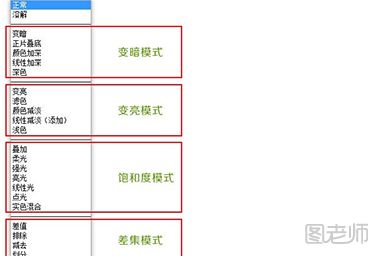
混合模式是什么
你可以将混合模式按照下拉菜单中的分组来将它们分为不同类别:变暗模式、变亮模式、饱和度模式、差集模式和颜色模式。
正常模式
在“正常”模式下,“混合色”的显示与不透明度的设置有关。当“不透明度”为100%,也就是说完全不透明时,“结果色”的像素将完全由所用的“混合色”代替;当“不透明度”小于100%时,混合色的像素会透过所用的颜色显示出来,显示的程度取决于不透明度的设置与“基色”的颜色,如下图所示是将“不透明度”设为60%后的效果。
(本文来源于图老师网站,更多请访问http://www.tulaoshi.com/ps/)正片叠底模式
在“正片叠底”模式中,查看每个通道中的颜色信息,并将“基色”与“混合色”复合。“结果色”总是较暗的颜色。任何颜色与黑色复合产生黑色。任何颜色与白色复合保持不变。当用黑色或白色以外的颜色绘画时,绘画工具绘制的连续描边产生逐渐变暗的过渡色。其实“正片叠底”模式就是从“基色”中减去“混合色”的亮度值,得到最终的“结果色”。如果在“正片叠底”模式中使用较淡的颜色对图像的“结果色”是没有影响的。 利用“正片叠底”模式可以形成一种光线穿透图层的幻灯片效果。其实就是将“基色”颜色与“混合色”颜色的数值相乘,然后再除以255,便得到了“结果色”的颜色值。例如,红色与黄色的“结果色”是橙色,红色与绿色的“结果色”是褐色,红色与蓝色的“结果色”是紫色等。
(本文来源于图老师网站,更多请访问http://www.tulaoshi.com/ps/)颜色加深模式
在“颜色加深”模式中,查看每个通道中的颜色信息,并通过增加对比度使基色变暗以反映混合色,如果与白色混合的话将不会产生变化,如下图所示除了背景上的较淡区域消失,且图像区域呈现尖锐的边缘特性之外,“颜色加深”模式创建的效果和“正片叠底”模式创建的效果比较类似。
溶解模式
在“溶解”模式中,主要是在编辑或绘制每个像素时,使其成为“结果色”。但是,根据任何像素位置的不透明度,“结果色”由“基色”或“混合色”的像素随机替换。因此,“溶解”模式最好是同Photoshop中的一些着色工具一同使用效果比较好,如“画笔”、“仿制图章”、“橡皮擦”工具等,也可以使用文字。 当“混合色”没有羽化边缘,而且具有一定的透明度时,“混合色”将溶入到“基色”内。如果“混合色”没有羽化边缘,并且“不透明度”为100%,那么“溶解”模式不起任何作用。下图是将“混合色”的“不透明度”设为50%后产生的效果,否则“混合色”和“结果色”是不会有太大的区别的,只是边缘有一点变化。
变暗模式
在“变暗”模式中,查看每个通道中的颜色信息,并选择“基色”或“混合色”中较暗的颜色作为“结果色”。比“混合色”亮的像素被替换,比“混合色”暗的像素保持不变。“变暗”模式将导致比背景颜色更淡的颜色从“结果色”中被去掉了,如下图所示可以看到,亮色的天空被比它颜色深的玻璃的颜色替换掉了。更多电脑内容请查看:如何处理RAW格式的图片
来源:http://www.tulaoshi.com/n/20170308/2617993.html
看过《你了解PS中的混合模式吗?》的人还看了以下文章 更多>>